Satura rādītājs
Pirms dažām dienām es devos pie viena no saviem klientiem, lai pievienotu jaunu printeri (HP Laserjet 1102w) viņa tīklā. Pēc veiksmīgas printera instalēšanas pirmajā datorā lokāli (izmantojot USB kabeli), es mēģināju kopīgot printeri pārējiem tīkla lietotājiem, bet diemžēl, nospiežot OK, lai piemērotu kopīgošanas iestatījumus, es sastapos ar šādu kļūdu: " Printera iestatījumus neizdevās saglabāt. Operāciju neizdevās pabeigt kļūda 0x000006d9 ".

Pēc meklēšanas tīmeklī sapratu, ka kļūda "0x000006d9", mēģinot kopīgot printeri, rodas tāpēc, ka sistēmā ir atspējots Windows ugunsmūra pakalpojums. Tāpēc es devos uz Windows pakalpojumiem, lai iespējotu Windows ugunsmūra pakalpojumu. Taču atklāju, ka Windows ugunsmūra pakalpojums neeksistē un nav iekļauts pakalpojumu sarakstā.

Šajā pamācībā atradīsiet detalizētus norādījumus par to, kā novērst šādas problēmas:
- Windows ugunsmūra pakalpojuma nav / Nav iekļauts pakalpojumu sarakstā. Windows ugunsmūra pakalpojums nevar sākties / Nevar sākt Windows ugunsmūri. Windows ugunsmūris nevar mainīt dažus iestatījumus. Kļūdas kods 0x80070424. Windows ugunsmūra pakalpojuma (0x5) nesāk darbība
Kā atrisināt Windows 7 Ugunsmūra pakalpojuma trūkst (nav sarakstā) vai nevar palaist problēmu(-as).
Solis 1. Pārskenējiet datoru, lai atrastu vīrusus un ļaunprātīgu programmatūru.
Svarīgi: Pirms izpildiet tālāk norādītos soļus, pārliecinieties, ka jūsu datorā nav kaitīgu programmu, piemēram, rootkit, ļaunprātīgu programmatūru vai vīrusu. Lai izpildītu šo uzdevumu, izpildiet šajā Ātrā ļaunprātīgu programmu skenēšanas un noņemšanas rokasgrāmatā norādītos soļus un pēc tam vēlreiz mēģiniet pārbaudīt atjauninājumus. Ja problēma saglabājas, turpiniet nākamo soli.
Solis 2. Diagnosticējiet un automātiski novērsiet Windows Firewall pakalpojuma problēmas.
1. Lejupielādējiet un palaidiet Microsoft Ugunsmūra problēmu novēršanas rīku*, lai automātiski novērstu bieži sastopamas Windows Firewall problēmas, piemēram, Windows Firewall pakalpojums (0x5) nesākas, nav BFE pakalpojuma vai nedarbojas Windows attālā palīdzība.
Avots: https://support.microsoft.com/en-us/help/17613/automatically-diagnose-and-fix-problems-with-windows-firewall
2. Izpildiet ekrānā redzamos norādījumus un ļaujiet ugunsmūrī esošajām problēmām novērst automātiski,
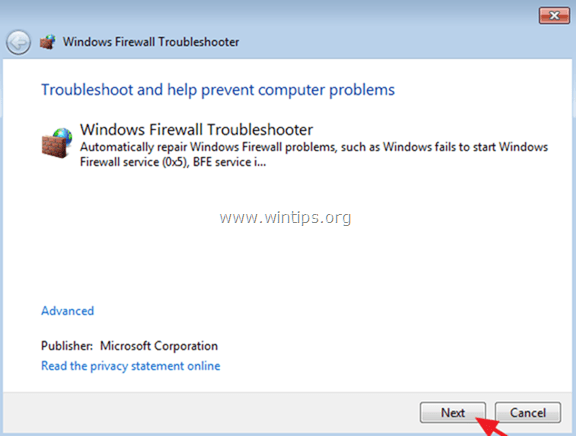
3. Ja problēmu novēršanas programma nevar novērst problēmas automātiski, izpildiet tālāk 3. solī sniegtos norādījumus, lai manuāli atrisinātu problēmas ar Windows Firewall pakalpojumu.
Solis 3. Identificējiet problēmu ar Windows Firewall pakalpojumu.
Ja Windows ugunsmūra pakalpojums joprojām nav iekļauts pakalpojumos vai nesākas, tad ir pienācis laiks noskaidrot, kas izraisa problēmu ar Windows ugunsmūra pakalpojumu. Šim uzdevumam es izmantoju Farbar pakalpojumu skeneris (vai FSS ), kas ir neliels pārnēsājams rīks, ar kuru var diagnosticēt tīkla savienojamības problēmas, kas saistītas ar bojātiem vai trūkstošiem Windows pakalpojumiem.
1. Lejupielādējiet un palaidiet Farbar Service Scanner (FSS.exe) rīku no BleepingComputer.com.
2. Izvēlieties Windows ugunsmūris izvēles rūtiņu un nospiediet Skenēt .

3. Kad Fabar Service Scanner rīka pārbaude ir pabeigta, pārbaudiet ģenerēto FSS.txt žurnāla failu, lai identificētu problēmu ar Windows Firewall Service.
Piemērs Nr. 1 : Ja reģistrā nav Windows Firewall atslēgas (MpsSvc)*, FSS.txt failā (sadaļā Windows Firewall) jāparādās šādām rindām:
" MpsSvc Pakalpojums nedarbojas. Pārbauda pakalpojuma konfigurāciju:
Sākuma tipa pārbaude: ATTENTION!=====> Nevar atvērt MpsSvc reģistra atslēgu. Pakalpojuma atslēga nepastāv.
ImagePath pārbaude: ATTENTION!=====> Nevar atvērt MpsSvc reģistra atslēgu. Pakalpojuma atslēga nepastāv.
ServiceDll pārbaude: ATTENTION!=====> Nevar atvērt MpsSvc reģistra atslēgu. Pakalpojuma atslēga nepastāv. ."
Risinājums : Šajā gadījumā pārejiet uz 4. soli, lai pievienotu trūkstošo Windows Firewall Service atslēgu (MpsSvc) * reģistrā.
Windows Firewall Service Reģistra atslēga (pilns ceļš): HKEY_LOCAL_MACHINE\SYSTEM\CurrentControlSet\services\MpsSvc
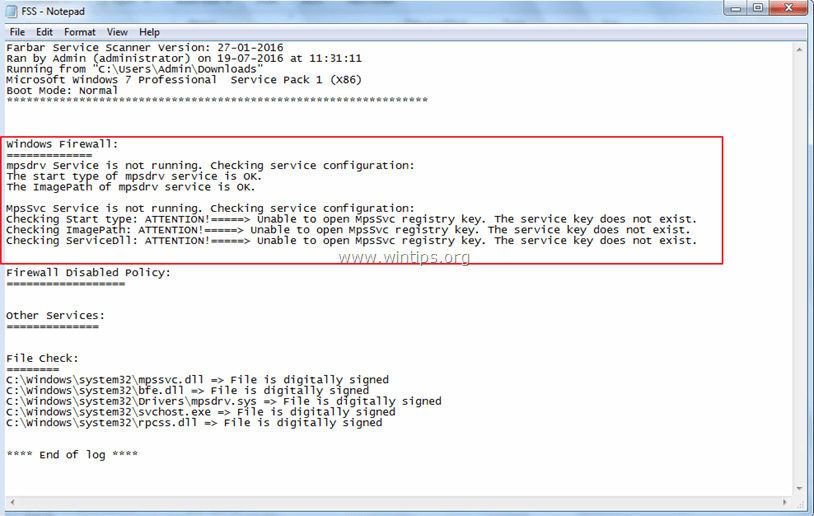
Piemērs Nr. 2 : Ja sistēmā ir atspējots Windows ugunsmūra pakalpojums, FSS.txt failā (sadaļā Windows Firewall) jāparādās šādām rindām:
" MpsSvc Pakalpojums nedarbojas. Pārbauda pakalpojuma konfigurāciju:
MpsSvc pakalpojuma palaišanas tips ir iestatīts uz Disabled. Noklusējuma palaišanas tips ir Auto.
MpsSvc pakalpojuma ImagePath ir OK.
MpsSvc pakalpojuma ServiceDll ir OK ."
Risinājums : Šajā gadījumā dodieties uz Windows Services un iestatiet Starta veids no Windows ugunsmūris pakalpojums Auto .
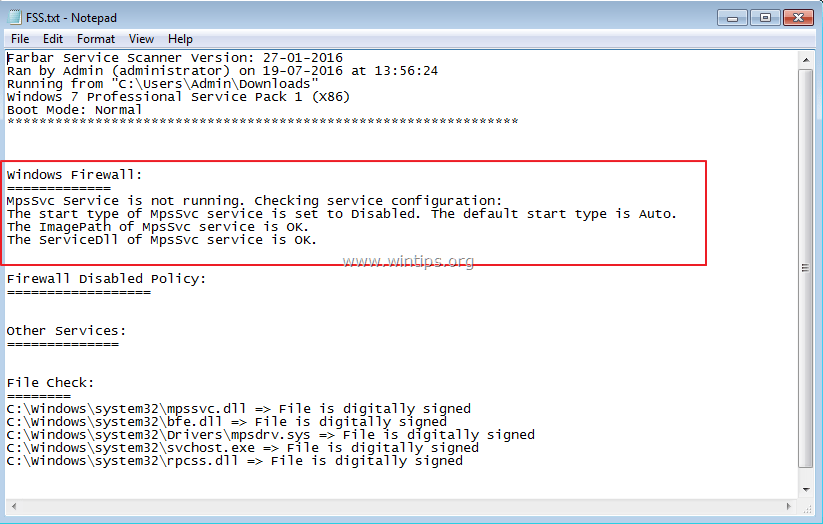
Solis 4. Pievienojiet Windows Firewall Service atslēgu Windows reģistrā.
Ja nav Windows Firewall pakalpojuma, tad Windows reģistrā nav arī šādas reģistra atslēgas:
- HKEY_LOCAL_MACHINE\SYSTEM\CurrentControlSet\services\MpsSvc
Lai atkārtoti pievienotu Windows Firewall pakalpojuma atslēgu (MpsSvc) Windows reģistrā:
1. metode. Pievienojiet trūkstošo Windows Firewall Service atslēgu no cita darba datora.
Citā darba datorā ar to pašu operētājsistēmu:
1. Atveriet reģistra redaktoru un dodieties uz šādu ceļu:
- HKEY_LOCAL_MACHINE\SYSTEM\CurrentControlSet\services\
2. Ar peles labo pogu noklikšķiniet uz MpsSvc taustiņu un izvēlieties Eksportēt .
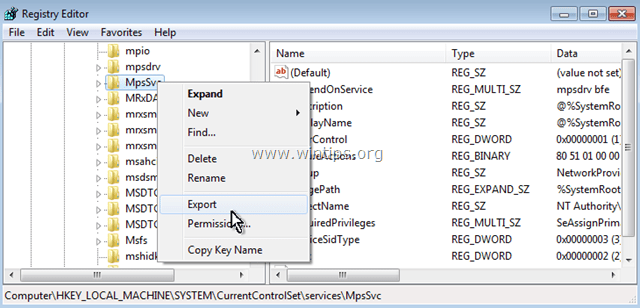
3. Saglabāt eksportēto atslēgu ar atpazīstamu nosaukumu (piemēram, " MspSvc.reg ").
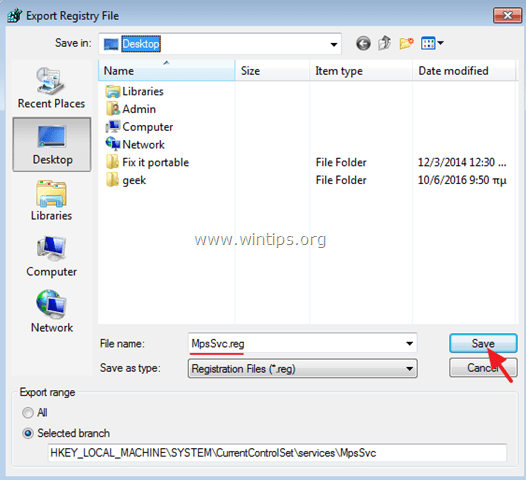
4. Pēc tam pārsūtiet (izmantojot USB disku) eksportēto .reg faila failu (piemēram, "MspSvc.reg") uz problemātisko datoru (kurā nav Windows Firewall pakalpojuma).
5. Divreiz noklikšķiniet uz .reg faila, lai tā informāciju apvienotu reģistrā.
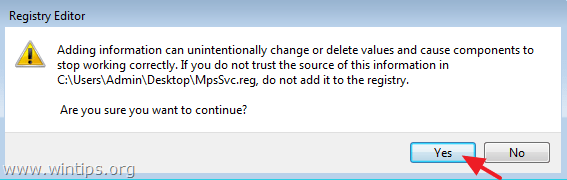
6. Restartēšana datoru, un viss ir izdarīts!
metode. Pievienojiet trūkstošo Windows Firewall Service atslēgu no .reg faila.
Ja jums nav cita darba datora, no kura eksportēt Windows Firewall Service atslēgu, un jums ir Windows 7 operētājsistēma, tad:
1. Lejupielādējiet FirewallRegistryFix reg failu savā datorā.*
Faili tika eksportēti no darba datora ar operētājsistēmu Windows 7.
2. Divreiz noklikšķiniet uz FirewallRegistryFix.reg failu, lai pievienotu tā informāciju Windows reģistram.
Tas ir viss! Ļaujiet man zināt, vai šī rokasgrāmata jums ir palīdzējusi, atstājot komentāru par savu pieredzi. Lūdzu, ielasiet un dalieties ar šo rokasgrāmatu, lai palīdzētu citiem.

Endijs Deiviss
Sistēmas administratora emuārs par Windows





